在当今数字化时代,了解如何查看电脑的局域网IP地址是一项基本技能,无论您是普通用户还是网络管理员,局域网IP地址,也称为私有IP地址,是设备在本地网络中的唯一标识符,用于内部通信和数据传输,掌握这一知识,不仅能帮助您优化网络设置,还能在遇到连接问题时快速定位原因,本文将详细指导您在不同操作系统中查看局域网IP地址的方法,并分享一些实用建议。
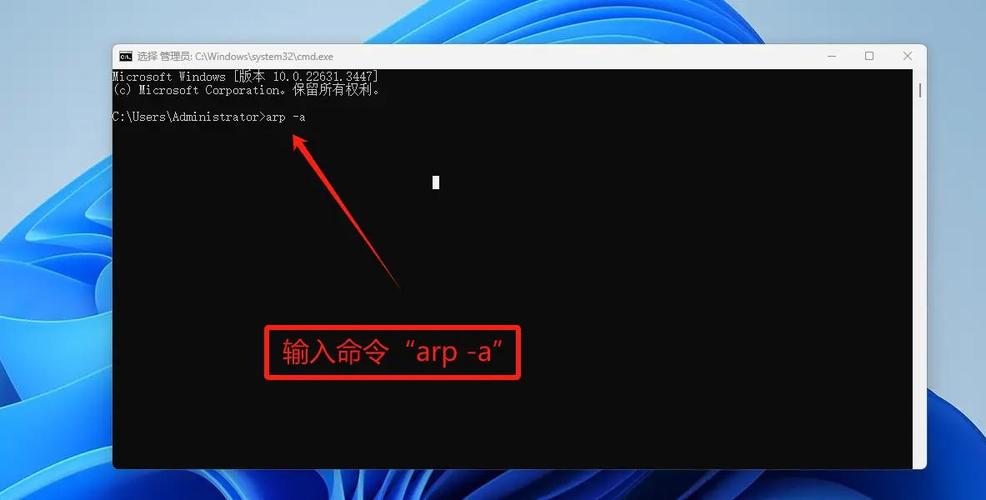
让我们简单了解什么是局域网IP地址,IP地址是互联网协议地址的缩写,用于标识网络中的设备,它分为公共IP和私有IP两种类型,公共IP是设备在互联网上的唯一地址,而私有IP则用于局域网内部,例如家庭或办公室网络,常见的私有IP地址范围包括192.168.x.x、10.x.x.x和172.16.x.x至172.31.x.x,这些地址在本地网络中有效,但无法直接从互联网访问,通过查看局域网IP,您可以管理设备连接、设置文件共享或配置路由器,从而提升网络效率。
为什么我们需要查看局域网IP地址呢?在日常使用中,您可能遇到网络打印机无法连接、文件共享失败或游戏联机问题,这些情况往往与IP地址配置有关,如果您想将一台电脑设置为服务器,或者调试网络设备,知道局域网IP是必不可少的,在智能家居设备日益普及的今天,许多物联网设备依赖局域网IP进行管理,学会查看这一信息,不仅能节省时间,还能增强您对网络环境的控制力。
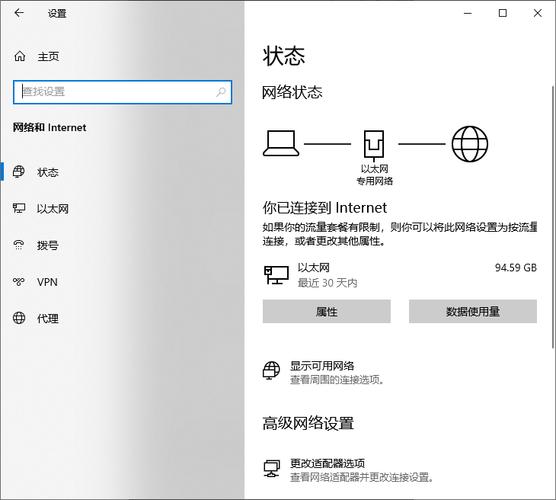
我们将分步骤介绍在Windows、macOS和Linux系统中查看局域网IP地址的方法,这些方法简单易行,适合各种技术水平的用户。
在Windows系统中,有多种方式可以查看局域网IP地址,最常用的是通过命令提示符,点击开始菜单,输入“cmd”或“命令提示符”,然后以管理员身份运行,在打开的窗口中,输入“ipconfig”命令并按下回车键,系统会显示网络配置信息,包括IPv4地址,这就是您的局域网IP,如果看到“192.168.1.10”,那就是当前设备的本地地址,另一种方法是通过图形界面:打开“设置”应用,选择“网络和互联网”,然后点击“以太网”或“Wi-Fi”,在连接详情中,找到“属性”部分,IPv4地址即为局域网IP,这些步骤直观且快速,适合不熟悉命令行的用户。
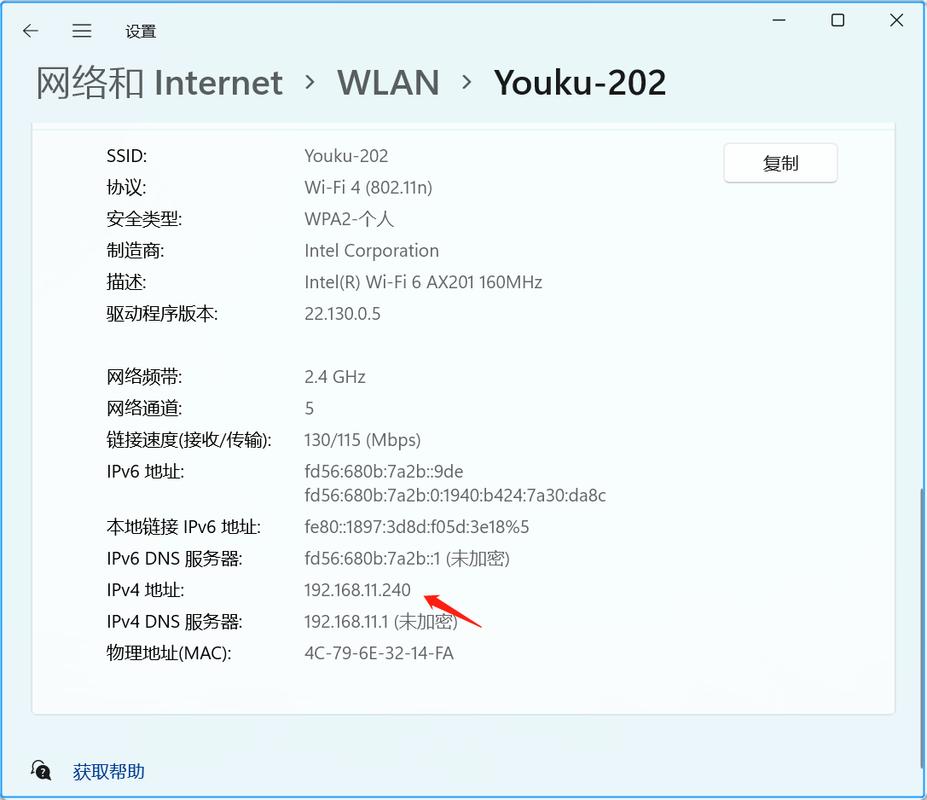
对于macOS用户,查看局域网IP地址同样简单,您可以使用系统偏好设置:点击屏幕左上角的苹果图标,选择“系统偏好设置”,然后进入“网络”,在左侧列表中,选择您正在使用的网络连接(如Wi-Fi或以太网),右侧会显示“状态”信息,其中包含IP地址,如果使用命令行,打开“终端”应用(可在“应用程序”文件夹的“实用工具”中找到),输入“ifconfig”命令并回车,在输出信息中,查找“en0”或“en1”等接口,其下的“inet”行显示的就是局域网IP地址,192.168.1.15”,macOS的界面设计友好,即使是新手也能轻松上手。
Linux系统通常用于服务器或开发环境,查看局域网IP地址的方法也很灵活,大多数Linux发行版支持终端命令,打开终端(通常可通过快捷键Ctrl+Alt+T实现),输入“ip addr”或“ifconfig”命令,如果系统未安装ifconfig,可以先使用“sudo apt install net-tools”安装(适用于基于Debian的系统),在输出中,找到“eth0”或“wlan0”等网络接口,其“inet”字段即为局域网IP地址,如果显示“inet 192.168.1.20”,那就是您需要的地址,Linux的命令行功能强大,允许用户快速获取详细信息,同时便于脚本自动化。
除了这些基本方法,还有一些额外技巧可以提升您的效率,在Windows中,您可以使用“网络和共享中心”查看更详细的连接状态;在macOS中,通过“系统信息”应用获取网络报告;在Linux中,结合“grep”命令过滤输出,如“ip addr | grep inet”以快速定位IP,无论您使用哪种系统,定期检查局域网IP有助于预防网络冲突,尤其是在多设备环境中,如果您经常切换网络,建议记录下常用IP段,以便快速识别问题。
从个人经验来看,掌握查看局域网IP的技能不仅增强了我的网络管理能力,还让我在帮助他人时更有信心,网络世界看似复杂,但通过简单工具和方法,每个人都能成为自己设备的主人,我鼓励您多实践这些步骤,将它们融入日常习惯中,这样,当网络出现异常时,您就能从容应对,而不是依赖外部支持,技术知识是积累的过程,每一步学习都会让您更独立和高效。









评论列表 (0)